Jeg tror omtrent alle personer som har brukt en Windows-datamaskin en stund vil ha sett den beryktede Blue Screen of Death (BSOD). Denne skjermen vises ofte i tilfelle en alvorlig systemfeil eller krasj og er ment å gi noe informasjon om mulig årsak til feilen. Du kan deretter slå opp feilkoden, kjent som en STOPP-feilkode, for å prøve å finne problemet og hvilke vanlige løsninger det er for å fikse det.
Dessverre, når mange brukere kommer i kontakt med en skjerm som den nedenfor, fyller de dem vanligvis med frykt fordi det betyr at det sannsynligvis vil være et problem den gjennomsnittlige brukeren ikke kan forstå eller til og med prøve å fikse seg selv. Selv Mr Bill Gates kunne ikke unnslippe Blue Screen of Death da han fikk en som demonstrerte en beta av Windows 98 på scenen!

Det er ikke bare din gjennomsnittlige bruker eller nybegynner som hater synet av denne skjermen heller. Datateknikere og strømbrukere liker det vanligvis ikke, ettersom de vet at det kan føre til timevis med feilsøking fordi mange STOPP-feilkoder er veldig generiske. Ville det ikke være en god praktisk vits å skremme noen til å tro at de har en Blue Screen of Death-feil når det faktisk ikke er noe galt? Det er en veldig enkel måte å gjøre dette på, og det er å bruke en Windows-skjermsparer til å dukke opp en falsk blå skjerm når skjermspareren starter. Det finnes faktisk skjermsparere rundt som kan gjøre akkurat det! De etterligner en BSOD for å få brukeren til å tro at de har en ekte blå skjerm og derfor et problem.
Her er 3 forskjellige skjermsparere som kan etterligne Blue Screen of Death:
1. SysInternals BlueScreen
Bluescreen er indirekte fra Microsoft fordi den er laget av SysInternals! Denne skjermspareren etterligner ikke bare en BSOD ganske nøyaktig, men simulerer også Windows-oppstartsskjermen som ble sett under systemstartprosessen. Oppstartsskjermen og feilene er hentet fra det nåværende systemet ditt, slik at informasjonen som vises under skjermspareren som NT byggnummer, prosessorrevisjon, lastede drivere og adresser, diskstasjonsegenskaper og minnestørrelse er riktig for operativsystemet den kjører på!
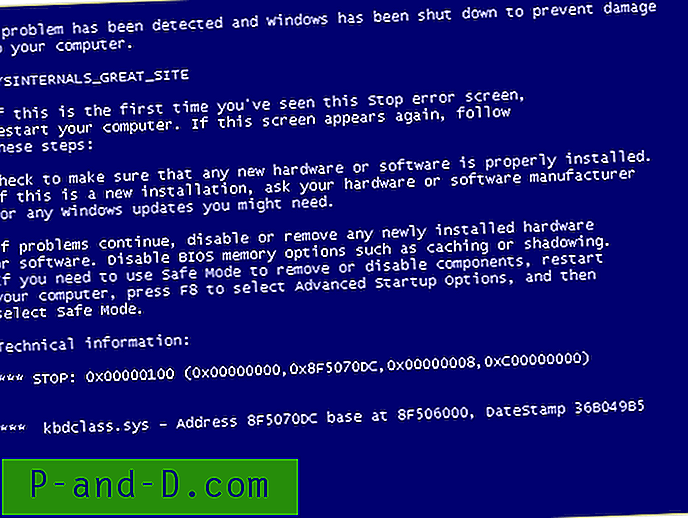
Skjermspareren går mellom forskjellige blå skjermer og simulerte støvler rundt hvert 15. sekund. Det er én innstilling for denne skjermspareren som kan nås via innstillingsknappen i systemskjermsparer / Strømstyringsvindu. Dette alternativet simulerer LED-aktivitet på harddisken under den falske omstarten i skjermspareren, slik at den ser enda mer autentisk ut!
For at BluesSreen skal vises i skjermsparer / strømstyringsvindu og aktivere tidtakeren for skjermspareren, må .scr-filen kopieres til Windows \ System32-mappen.
Bluescreen kjører på Windows NT 4.0, 2000, XP, Server 2003, 9x, Vista og 7. Merk: Den animerte fremdriftsmåleren på oppstartsskjermen fungerte ikke i Vista eller 7.
Last ned SysInternals Bluescreen
2. Blåskjerm-skjermsparer
Denne skjermspareren har sitt eget installasjonsprogram, slik at du ikke trenger å kopiere noen filer manuelt til System32-katalogen. Selv om det er ment å etterligne riktig BSOD avhengig av om du kjører Windows 95, 98, ME, NT, 2000 eller XP, fikk jeg bare den gamle NT blåskjermen når jeg prøvde i XP som ikke vil lure noen med litt erfaring. Det samme gjelder Vista og 7, bare NT-typen BSOD.
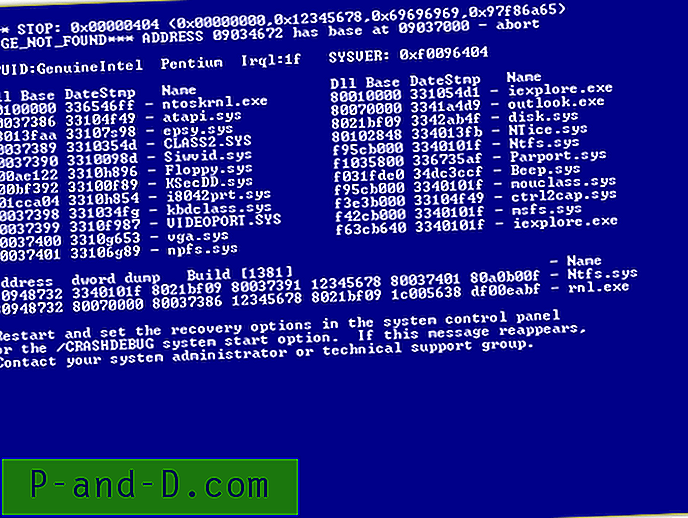
Denne er sannsynligvis best å bruke på intetanende nybegynnere som har hørt om en blå skjerm, men kanskje aldri har sett en på nært hold!
Fungerer på alt fra Windows 95 til Windows 7
Last ned Bluescreen Screensaver
3. “Den andre” BSOD-skjermspareren
Denne skjermspareren er litt mer humoristisk ettersom den er mer en animasjon. På grunn av dette kreves Adobe Flash-spiller. Hva det gjør er å etterligne en blå skjerm, og gjør deretter en omstart inkludert visning av POST-skjermen. Etter det later som den formaterer harddisken din, installer og start deretter på Linux! Se opp for hvem den logger på Linux som ...
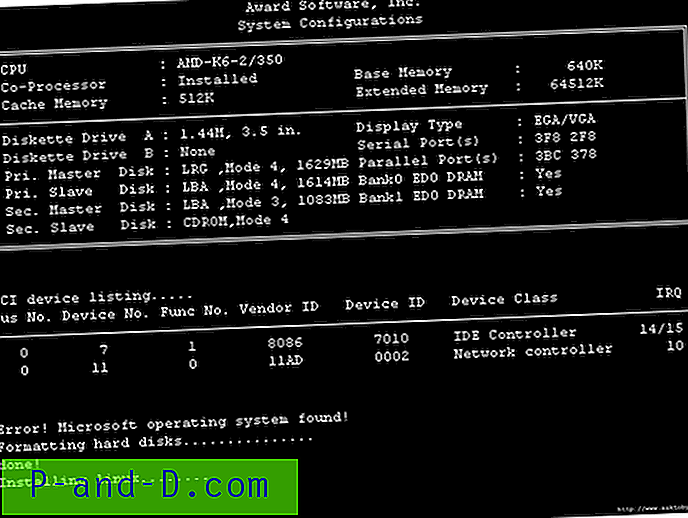
Som Bluescreen Screensaver ovenfor, vil det ikke lure erfarne brukere da BSOD er fra et gammelt NT-system, men kan likevel være underholdende å slippe løs på mindre erfarne brukere!
For at BluesSreen skal vises i skjermsparer / strømstyringsvindu og aktivere tidtakeren for skjermspareren, må .scr-filen kopieres til Windows \ System32-mappen.
Fungerer på alle versjoner av Windows
Last ned “Den andre” BSOD-skjermspareren





